こんにちは、bamboodaです。
【Imgburn】は元々が英語版なのでまずは日本語化をやっておきましょう。
Imgburn日本語化ファイルの入手先「日本語化工房」を開きます。

「日本語化工房」さんの非常にスッキリとしたページです。
普段からリンクだらけのゴテゴテしたページを見慣れている
せいか心が落ち着きますね。赤枠内をクリックします。
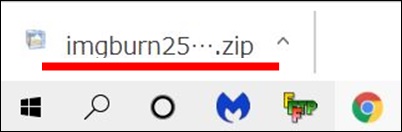
ブラウザがグーグルクロームの場合は画面の左下部にダウンロード
されます。
ファイル名は短縮されていますが「imgburn2580_jp2.zip」
になっています。
ダウンロードしたファイルは「ダウンロードフォルダ」に
格納されています。
解凍します
ダウンロードしたファイルはzip形式で圧縮されていますので
解凍作業が必要です。
「imgburn2580_jp2.zip」ファイルをデスクトップに
コピーしてください。
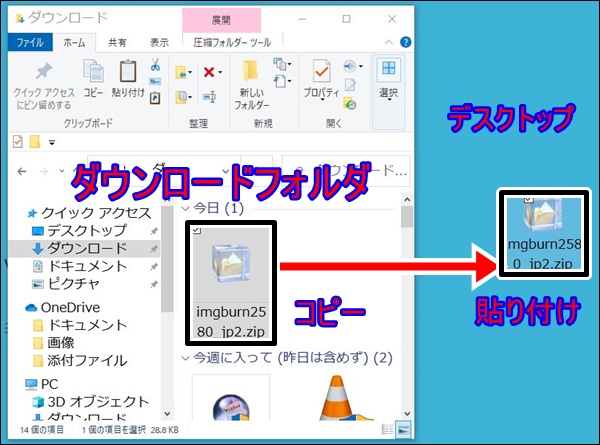
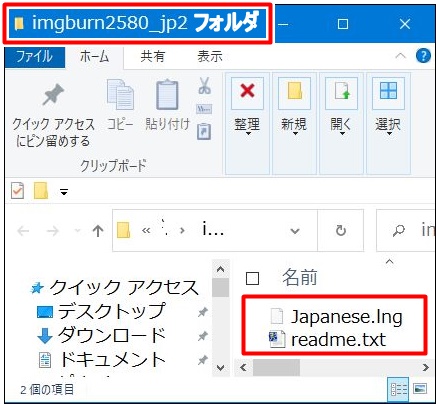
デスクトップの「imgburn2580_jp2.zip」をダブルクリックします。
一瞬で解凍され、新しく作られた「imgburn2580_jp2」フォルダ内に
Japanese.lngとreadme.txtの2つのファイルが見えていますね。
Languagesフォルダに格納
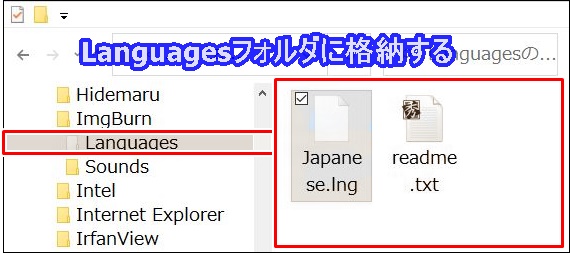
次はこの2つのファイルをImgburnのフォルダ内に格納します。
Imgburnの入っている場所を覚えていますか(笑)
C:\Program Files (x86)\ImgBurnですね。
その下にLanguagesフォルダがあります。(上図参考)
このLanguagesフォルダの中にJapanese.lngとreadme.txtの2つのファイルを
格納します。
まずJapanese.lngを選択して右クリックからコピーをしてください。
マウスポインタをLanguagesフォルダの上に持ってきて右クリックから
貼り付けをします。
残ったファイルも同様にLanguagesフォルダの中に入れてください。
これで終了です。Imgburnを立ち上げてみましょう。
デスクトップにあるImgburnのアイコンをダブルクリックして起動して
みてください。
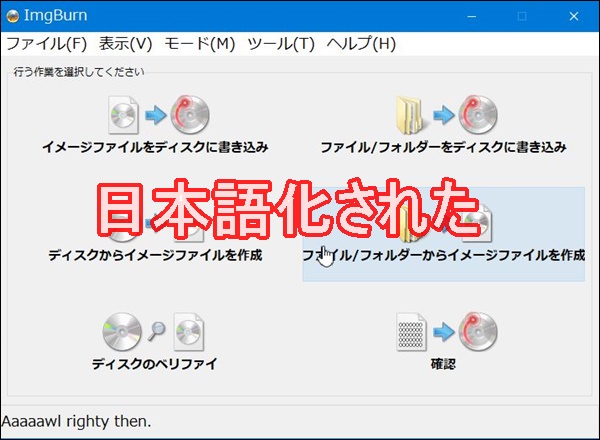
無事完了しましたね。もし英語表記のままだったら日本語化ファイルの
格納先が間違っている可能性が高いです。もう一度確認してください。
ノートパソコンユーザーは以下の設定が必要!!
ドライブがCD/DVD/BDなどのメディアに書き込みを行ったあとに、
確実に書き込みが成功したかどうかを再度メディアから読み込んで
確認する作業を「ベリファイ」と言います。
「ImgBurn」のベリファイは設定で
「ベリファイ前にトレイを入れなおす」
がデフォルトになっています。
何故入れ直さないといけないのかはわかりませんが・・。
デスクトップパソコンでは自動で
「ベリファイ前にトレイを入れなおす」事が行われます。
しかしノートパソコンの場合はドライブのトレイは開くのですが、
そのあとの閉じる事は出来ません。
つまり人間が手でトレイを閉じる作業が発生します。
トレイを閉じない限りベリファイが始まらないんです。
この状態を作動不良と錯覚したりする場合もあるでしょうし、
無駄な作業時間を費やしたりすることにつながります。
「ツール」→「設定」画面の[書き込み]タブ → [ページ1] タブ画面の左側にあります。
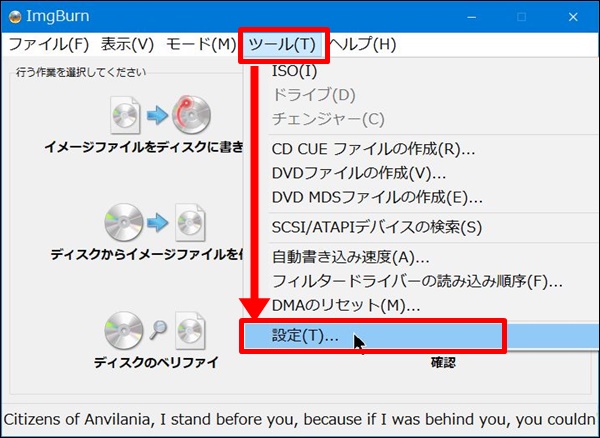
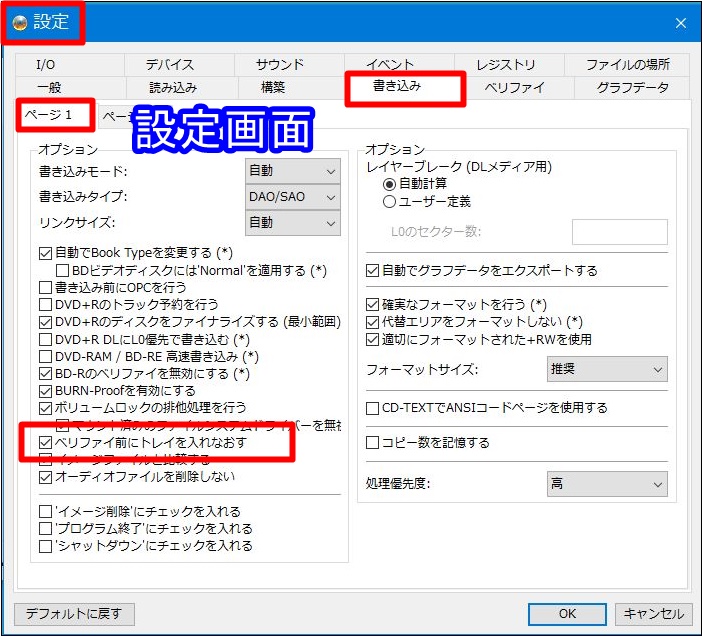


「ベリファイ前にトレイを入れなおす」のチェックをオフにします。
これでベリファイを行う前にやっていたドライブの開閉動作が無くなり
スムーズにベリファイが完了します。
最後に「OK」ボタンを忘れずにクリックしましょう。
【関連ページ】

無料ライティングアプリの定番[Imgburn]のダウンロード・インストールなど
ご覧いただきありがとうございました。
参考になりましたら幸いです。

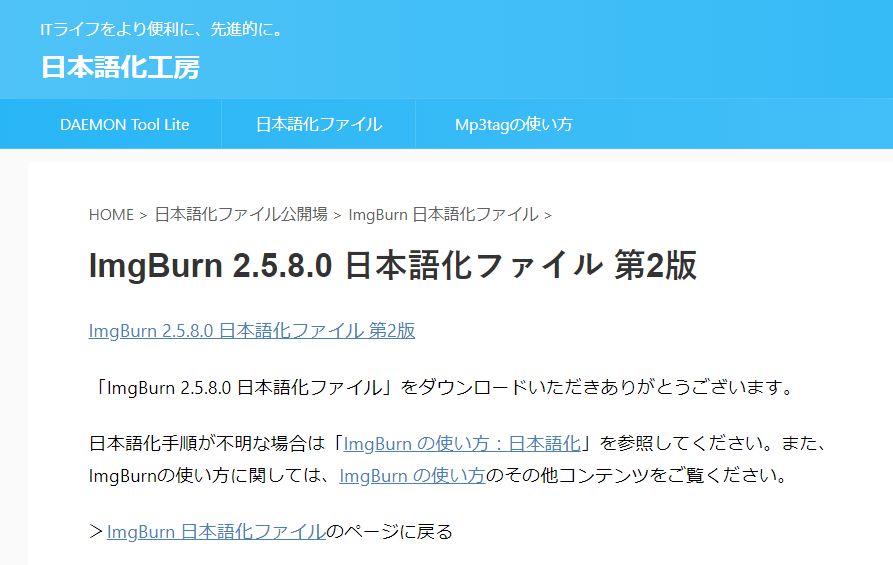
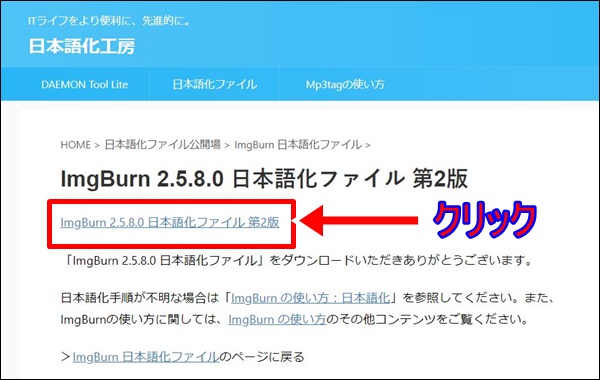


コメント